Содержание
- Включение Определителя номера Яндекс
- Настройка и использование
- Что делать, если «Блок. и идентиф. вызова» отсутствует в настройках
- Вопросы и ответы

Компанией Яндекс разработано довольно много интернет-сервисов и мобильных приложений. В числе таковых и Определитель номера, который позволяет узнать, кто звонил и, в случае необходимости, сообщить о потенциальных злоумышленниках и возможных нарушениях и/или просто получить дополнительную информацию. Далее расскажем, как активировать данную функцию на iPhone.
Важно! Определитель номера – это одна из возможностей приложения Яндекс, а потому для выполнения изложенных ниже рекомендаций его необходимо установить на айФон. Воспользуйтесь для этого следующей ссылкой.
Скачать приложение Яндекс из App Store
Включение Определителя номера Яндекс
Автоматический определитель номера от Яндекс позволяет быть в курсе того, кто звонит на ваш телефон, если номер не сохранен в адресной книге. Вся информация об организации подтягивается из специального справочника, а на основе оставленных другими пользователями отзывов и дополнительных сведений определяется цель звонка. Для того чтобы начать пользоваться данной возможностью, выполните следующее:
- Запустите приложение Яндекс, вызовите его меню (кнопка с четырьмя квадратиками, расположенная в правом углу нижней панели) и тапните по значку «Определитель номера».
- Ознакомьтесь с информацией о предоставляемых сервисом возможностях и нажмите на кнопку «Включить».

Сразу же после этого появится пошаговая инструкция, рассказывающая о порядке активации функции. Для того чтобы это сделать, необходимо «Перейти в настройки».
- Оказавшись в «Настройках» iOS, если это потребуется, вернитесь на их главную страницу, пролистайте вниз и откройте раздел «Телефон».
- Перейдите к подразделу «Блок. и идентиф. вызова», переведите в активное положение переключатель, расположенный напротив пункта «Яндекс».
- Спустя несколько секунд Определитель номера Яндекс будет активирован, но для того, чтобы использовать все возможности сервиса, необходимо выполнить еще несколько манипуляций, о которых мы расскажем далее.





Настройка и использование
Помимо непосредственного предоставления информации о звонящих, Определитель Яндекс позволяет сообщать о спаме и проверять эти номера с целью получения более подробных сведений и возможных отзывов других пользователей. Рассмотрим, как включить и использовать эти возможности.
- Вернувшись к интерфейсу Определителя Яндекс после его активации в «Настройках» или просто повторно запустив приложение, вы увидите информацию о том, как проверить номер, а также как включить возможность жаловаться о спаме и в дальнейшем ее использовать. Начнем с последнего.

- Теперь рассмотрим, как пользоваться включенной возможностью.
- Откройте приложение «Телефон» и перейдите в его вкладку «Недавние» . Найдите номер, на который хотите пожаловаться, и проведите по нему пальцем в направлении справа налево до появления дополнительных действий.
- Тапните «Сообщить», а затем выберите один из двух доступных вариантов – «Да, это важный звонок» или «Нет, звонок нежелательный».
- При выборе второго пункта появится возможность «Заблокировать номер» и, если вы общались со звонящим, предоставить дополнительную информацию, указав, зачем вам звонили и откуда, а также, если есть такое желание, «Добавить комментарий».



- Если номер, с которого вам звонили, не был определен, но помечен предупреждениями вроде «Нежелательный звонок», «Возможно, злоумышленники», его можно проверить. Это же работает и с остальными неизвестными номерами.
Примечание: Если вы заметили, что Определитель номера перестал работать, удалите и скачайте заново базу номеров. Для этого следует воспользоваться соответствующей ссылкой в приложении Яндекс, расположенной непосредственно в разделе сервиса.

Автоматический определитель номера работает в фоне, собственного интерфейса у этого сервиса нет, а все доступные настройки мы рассмотрели в четвертом пункте предыдущей части статьи и первом этой.
Что делать, если «Блок. и идентиф. вызова» отсутствует в настройках
В последних версиях iOS, начиная с 14.3, нередко можно столкнуться с проблемой, при которой параметр «Блок. и идентиф. вызова», необходимый для активации стороннего определителя номера, коим и является Яндекс, отсутствует в настройках телефона. Для ее решения необходимо выполнить следующее:
- Откройте в «Настройках» iPhone раздел «Конфиденциальность».
- Перейдите к подразделу «Отслеживание».
- Деактивируйте, а затем повторно активируйте переключатель напротив пункта «Трекинг-запросы приложениям». Если потребуется, подтвердите данное действие.
- Проверьте наличие опции «Блок. и идентиф. вызова» в разделе настроек «Телефон».
- Если она не появится, коснитесь расположенного ниже пункта «Сообщать о спаме» и отключите его.





После выполнения этих действий параметр «Блок. и идентиф. вызова» должен стать доступным и появится возможность включить АОН.

Если же этого не произойдет, удалите приложение Яндекс, затем снова установите, включите Определитель и настройте его согласно представленной выше инструкции.

Читайте также: Как удалить / установить приложение на Айфон
Обратите внимание! Вместо приложения Яндекс с Алисой, рассмотренного в рамках настоящей статьи, для включения АОН можно задействовать Яндекс.Браузер – необходимая возможность скрыта в его настройках.
Скачать Яндекс.Браузер из App Store

В завершение отметим, что единовременно на Айфоне можно пользоваться только одним определителем номера, поэтому если у вас установлено несколько таких приложений, удалите их все, оставив только Яндекс.

Мы рады, что смогли помочь Вам в решении проблемы.

Опишите, что у вас не получилось.
Наши специалисты постараются ответить максимально быстро.
Помогла ли вам эта статья?
ДА НЕТ
Еще статьи по данной теме:
У крупнейшей в России компании Яндекс присутствует специальная технология, позволяющая определять характер входящих вызовов. Для этого используется постоянно пополняемая база телефонных номеров, основанная на отзывах пользователей. В этом случае, если вам звонит мошенник или рекламная компания, под номером будет присутствовать соответствующая надпись. Но перед началом работы необходимо все правильно настроить. В принципе, в этом нет ничего сложного, однако придется посетить настройки. В общем, мы расскажем, как включить Яндекс определитель на Айфоне.
Как включить определитель номера на iPhone от Яндекса?
И перед тем, как воспользоваться полезной опцией, вам потребуется установить на смартфон приложение «Яндекс». Оно присутствует в App Store и выдается по введенному названию. Но постарайтесь не перепутать его с браузером – такое иногда случается. Начинаем установку программы на Айфон и ждем ее успешного завершения. А после этого переходим к пошаговой инструкции и включаем определитель номера:
- Открываем приложение «Яндекс».
- Нажимаем по четырем квадратикам, расположенным в нижней панели.
- В появившемся меню выбираем «Определитель номера».

Выбираем «Включить»
- Просматриваем доступную информацию, а затем отмечаем вариант «Включить».
- Для перехода в настройки используем одноименную кнопку.

Нажимаем «Перейти в настройки»
- Заходим во вкладку «Телефон».

Переходим в раздел «Телефон»
- Переходим в раздел «Блокировка и идентификация вызова».
- Возле пункта «Яндекс» переводим ползунок вправо и сохраняем изменения.

Включаем Яндекс определитель на Айфоне
Как результат – вам успешно удалось включить Яндекс определитель на Айфоне. Теперь каждый входящий звонок будет проверяться в базе на наличие специальной пометки. Если окажется, что звонит рекламный агент – вы увидите соответствующее уведомление. По желанию опцию можно отключить, изменив положение бегунка на прежнее.
Обратите внимание! В базе сервиса присутствуют далеко не все номера, которые используют мошенники и рекламщики. Поэтому, если вы столкнулись со спамом, можете уведомить об этом других людей. Для этого перейдите в журнал вызовов и проведите по подозрительному номеру справа-налево. После этого выберите «Сообщить» и ответьте на несколько вопросов. Так вы обезопасите не только себя, но и остальных пользователей. Так же прочитайте как отключить спам календаря Events и почты на Айфоне и Айпаде – частая проблема почти у всех владельцев аппаратов Эпл.
Таким образом, мы рассмотрели, как включить Яндекс определитель на Айфоне. Как оказалось, в этом нет ничего сложного, ведь достаточно активировать опцию в настройках смартфона. Также не забывайте про встроенные опции, позволяющие проверять любые телефоны. Для этого нужно выбрать номер и нажать по пункту «Информация». Остались дополнительные вопросы по теме материала? Что ж, вы всегда можете задать их в комментариях!
Оценка статьи:




 (2 оценок, среднее: 5,00 из 5)
(2 оценок, среднее: 5,00 из 5)
![]() Загрузка…
Загрузка…
Самое читаемое:

17.03.2022
Как установить дополнительные виджеты на экран телефона Андроид
Если у Вас возникли сложности с тем, чтобы добавить виджеты приложений на смартфон, то это пошаговое руководство…
Далее

17.03.2022
Как очистить кэш телеграмма на телефоне Андроид
Люди, которые активно используют мессенджеры, зачастую не догадываются о том, что в их мобильных гаджетах…
Далее

17.03.2022
Как скопировать ссылку на свой телеграмм Андроид
Любой из пользователей мессенджера Телеграм в тот или иной момент времени задавался вопросом, как узнать, где…
Далее

02.03.2022
Ошибка 104101 в Zoom – как исправить
Содержание1 Ошибка 104101 в Zoom – как исправить1.1 Причины ошибки1.2 Смена параметров брандмауэра Windows1.2.1 Отключение…
Далее
Как Включить Определитель Номера Яндекс на Телефоне — Приложение для Android или iPhone
На чтение 3 мин Просмотров 72.7к. Опубликовано 29 ноября 2019
Обновлено 18 сентября 2022
Недавно открыли для себя один очень удобный бесплатный сервис определителя номера телефона от Яндекс. Работает одинаково хорошо на любой платформе — как на Андроиде, так и айфоне. Так что спешим поделиться своим опытом с вами.
Определитель номера телефона от Яндекс
В последнее время меня стали постоянно донимать звонки с неизвестных номеров с предложением различного рода услуг — начиная с банковских и заканчивая какими-то совсем непонятными сервисами. Видимо, номер попал в какую-то спамерскую базу — и понеслось. Начали искать способ борьба с этим злом, прочитали отзывы о различных программах, и в итоге нашли в виде мобильного приложения «Яндекс» — для Андроида он называется «Яндекс с Алисой». Скачать его можно напрямую из Apple Store или Google Play Market.

Это комплексная программа, которая после установки на телефон предоставляет удобный доступ к нескольким различным сервисам Яндекса в одной оболочке — Дзен, Маркет, Билеты и т.д. В частности, также внедряет в систему своего голосового помощника Алису.

Но нас в нем интересует не она, а бесплатный определитель номера для телефона, который подтягивает данные из огромной базы организаций Яндекса.
Видео инструкция
Кстати, осуществить определение номеров и запись вызовов на айфоне можно также с помощью еще одного аналогичного приложения — REKK. На сайте есть отдельная подробная статья на эту тему, уверен, она будет вам полезна!
Активация Яндекс-определителя номера на айфоне
Если вы владелец Apple iPhone, то в iOS эта функция не выглядит какой-то отдельной программой, а напрямую внедряется в конфигурации операционной системы, откуда ее можно одним движением включить или выключить. Для этого необходимо:
- Открыть в разделе «Настройки» приложение «Телефон»

- Зайти здесь в «Блокировка и идентификация вызова»

- И активировать «Яндекс».

- После этого при поступающем входящем вызове на экране будет отображаться информация о том, кто звонит. Например «Реклама» или «Банковские услуги», «Курьерская служба» и так далее.

Все номера телефонов отнесены к определенной категории и обозначены значком. Если абонент засветился в спамерских действиях и на него было отправлено много жалоб, то и иконка будет соответствующей.

Также информация о то, кто звонил, будет отображаться и в списке входящих принятых или пропущенных вызовов. Для уточнения информации о номере жмем на значок «i»
напротив него и заходим в «Поделиться контактом»

Где выбираем «Проверить в Яндексе»

Тут можно уточнить данные о звонившем. Например, если тип абонента не соответствовал отображаемой надписи. Либо открыть поиск и найти более подробные сведения в поисковой системе.

Как включить определитель номера телефона Яндекс на Андроид?
Немного по-другому все происходит на телефонах под управлением Android. Рассмотрим на примере смартфона Xiaomi.
- Заходим в приложение «Яндекс» и жмем на иконку меню в виде четырех квадратиков в углу экрана

В старой версии приложения она выглядит как 3 полоски

- Здесь находим «Определитель номера»

- Жмем на кнопку «Включить»

- После чего предоставляем доступ определителю Яндекс к вашему телефону.

Все недавние разговоры и неотвеченные вызовы с теми номерами, которые присутствовали в базе данных, будут иметь заголовок в виде фирмы, которой принадлежит данный номер.

И при входящем вызове на экране телефона на Android, также как на айфоне, появятся данные о том, кто звонит.

Актуальные предложения:

Задать вопрос
- 10 лет занимается подключением и настройкой беспроводных систем
- Выпускник образовательного центра при МГТУ им. Баумана по специальностям «Сетевые операционные системы Wi-Fi», «Техническое обслуживание компьютеров», «IP-видеонаблюдение»
- Автор видеокурса «Все секреты Wi-Fi»
На чтение 4 мин. Просмотров 3.8k. Опубликовано 03.03.2021
Согласно недавно опубликованной статистике, в России за прошлый год около 60% всех вызовов, совершенных на мобильные номера граждан являлись спамом. Под спамом понимаются звонки автоматических записей с предложением услуг и товаров, которые вы не приобретали, всевозможные приглашения на акции и в театры, а также мошеннические вызовы с целью незаконно обогатиться, ввести человека в заблуждение. В некоторых случаях, к спаму относят также навязчивые предложения банковских продуктов, а также требования погашения задолженностей.
В связи с такой активностью тех, с кем мы предпочитаем не разговаривать, многие IT-компании разработали софт, позволяющий достаточно точно определять цели звонящих. Не стал исключением и «Яндекс».
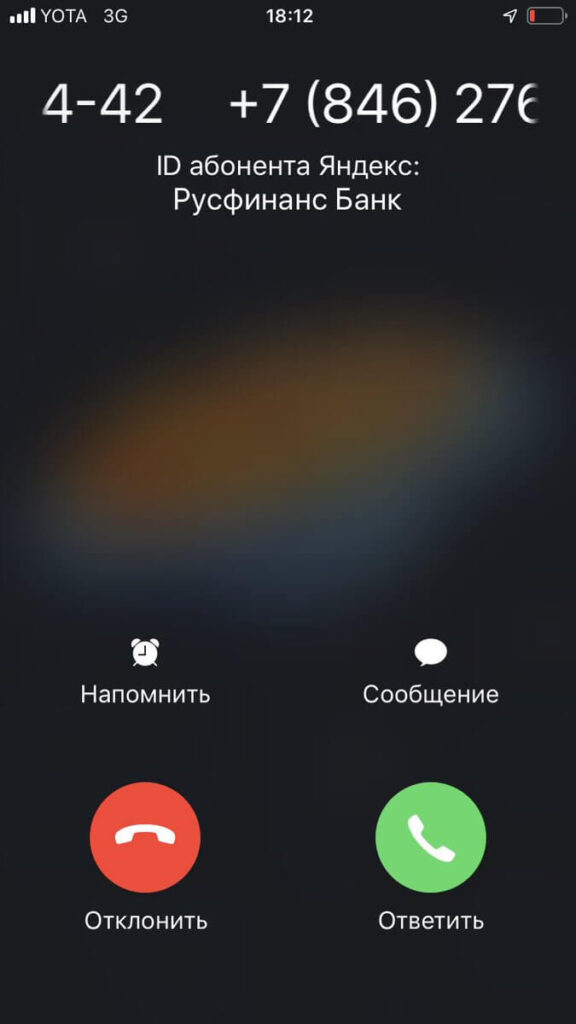
Содержание
- Чем хорош АОН «Яндекса»?
- Как подключить АОН Яндекс на iPhone?
- Если Определитель не работает
Чем хорош АОН «Яндекса»?
Российский гигант в области информационных технологий создал собственное приложение для телефонов на iOS и добавил в него автоматический определитель номера входящих звонков. Этот функционал позволяет прямо во время поступающего вызова обратиться к базе «Яндекс.Справочник» (там сейчас уже более 6 миллионов записей о юридических лицах с их контактными данными). Определить номер приложение поможет даже, если владелец девайса пропустил звонок.
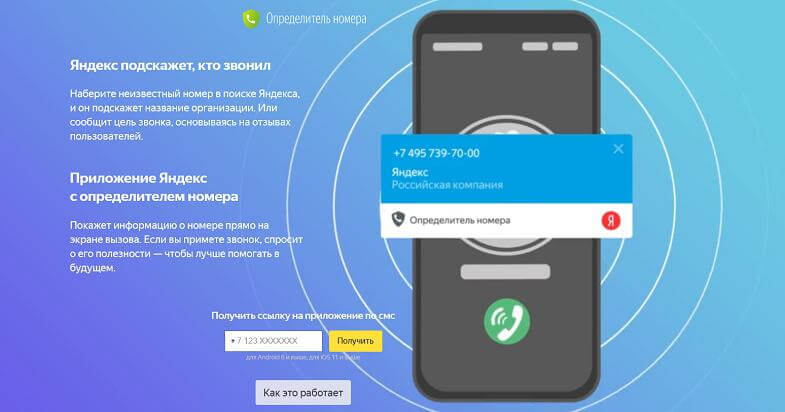
Может оказаться, что номер не записан ни за одним из предпринимателей или служб в России. В таком случае приложение обратиться к отзывам пользователей, которые могут оставлять собственные комментарии о целях звонящих. Такой алгоритм работает с помощью машинного обучения – он сравнивает отзывы, частоту их оставления. Определив такой звонок, софт покажет, что вам звонят, возможно, с целью доставки товаров или из банка.
У Определителя нет собственного интерфейса, все настройки и действия с ним вы будете совершать либо через меню телефона, либо через меню приложения Яндекс.
Как подключить АОН Яндекс на iPhone?
Владельцам телефонов Apple для использования определителя номеров нужно установить на телефон приложение Яндекса. Его можно найти на AppStore, скачать и авторизоваться существующим профилем или зарегистрировать новый.
Даже при установленном браузере, определитель не будет работать сам по себе. Сначала его нужно включить. Далее действовать нужно согласно алгоритму:
- открыть «Яндекс» на телефоне;
- справа снизу найти иконку с квадратами – меню;
- нажать на иконку, определяющую нужный нам функционал;
- ознакомьтесь с данными по работе сервиса, которые будут выведены на экран;
- «Включить».
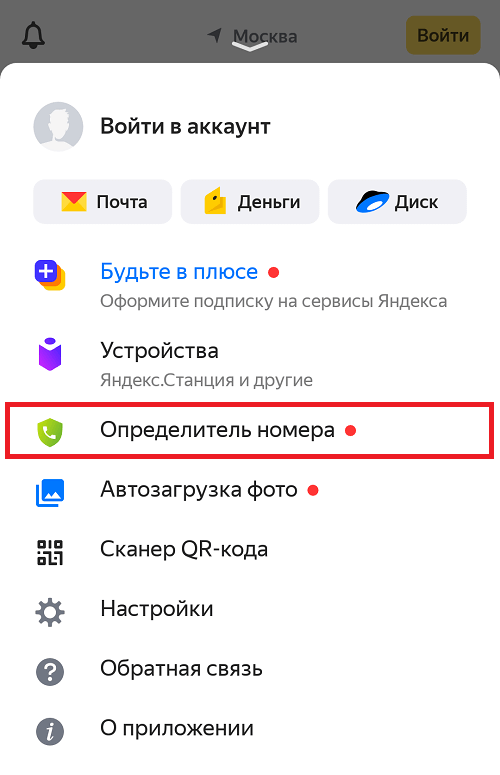
На экран смартфона будет выведена инструкция о том, как активировать определитель.
Для начала вам нужно попасть в «Настройки» на своем iPhone и там пролистайте меню до раздела «Телефон», зайдите в него. Вас интересует раздел «Блокировка и идентификация вызова». В этом подпункте меню вам нужно активировать разрешение для «Яндекс». Всего через несколько секунд нужная функция от «Яндекс» будет активна. Однако для более комфортного и эффективного использования, рекомендуется произвести некоторые манипуляции.
Вернитесь к Определителю — в приложении уже будет полная инструкция с шагами по проверке номеров, включению функций отправки жалоб.
Чтобы иметь возможность оставлять рекламации по телефонам, которые спамят звонками, зайдите в «Настройки» и перейдите в раздел «Телефон». Там выберите «Сообщать о спаме» и активируйте галочкой Яндекс. В ответ появится окно, в котором вы сможете подтвердить активацию.
Чтобы использовать фичу с отправкой репортов на номера, откройте «Телефон» и перейдите в «Недавние». Среди номеров выберите тот, на который нужно пожаловаться. Проведите по номеру из правой части экрана в левую, чтобы появился выбор дополнительных действий. Нажмите на «Сообщить», а затем укажите, был ли звонок важен или это был нежелательный вызов. Если вы выберите второй вариант, то также получите возможность заблокировать звонящего, а также указать, если вы с ним разговаривали, какова была цель звонка.
Некоторые телефоны будут помечены как «Нежелательный» или «Злоумышленник». Чтобы проверить, кто же устанавливал соединение, вам нужно:
- в недавних звонках найти интересующую запись;
- нажать на иконку i на против него справа;
- выбрать вариант «Поделиться»;
- скроллить вниз до «Проверить в Яндексе»;
- откроется окно, где вы сможете подтвердить, что звонил мошенник, исправить номер или найти в Яндексе.
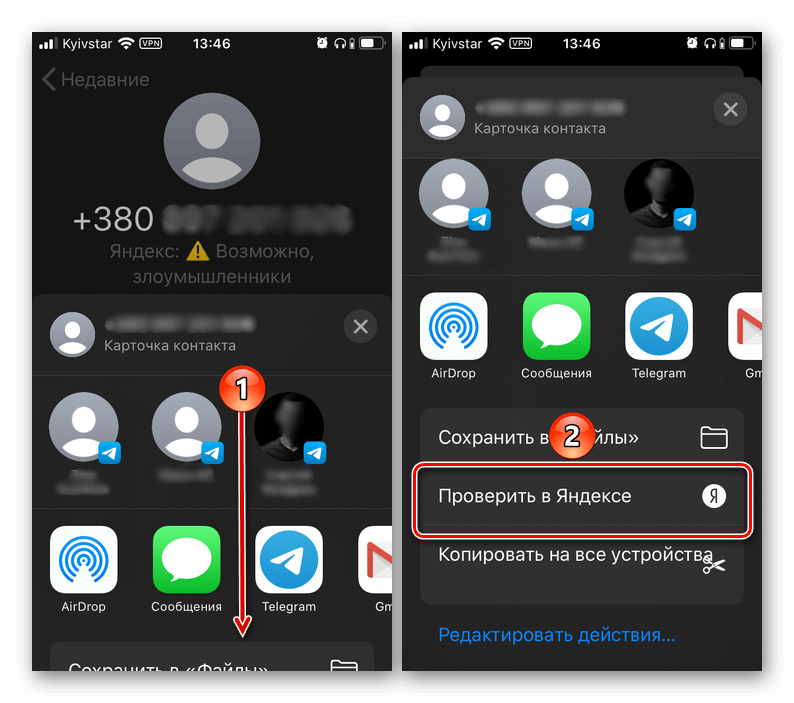
Если выберите поиск в Яндексе, то вы будете автоматически перенаправлены на поисковую страницу с сайтами, на которых есть информация о номере, который вы изучаете.
Если Определитель не работает
Случается, что АОН перестает показывать информацию о поступающих вызовах. Это может снова отвлекать вас и позволять спамерам тратить ваше время. Чтобы возобновить защиту, потребуется обновление баз данных справочника, из которых приложение черпает информацию. Для этого вам нужно зайти в приложение Яндекса, в меню перейти к определителю и нажать на иконку с круговой стрелкой – это запустит процесс обновления баз.
![]() |
|
14 мая 2019 46
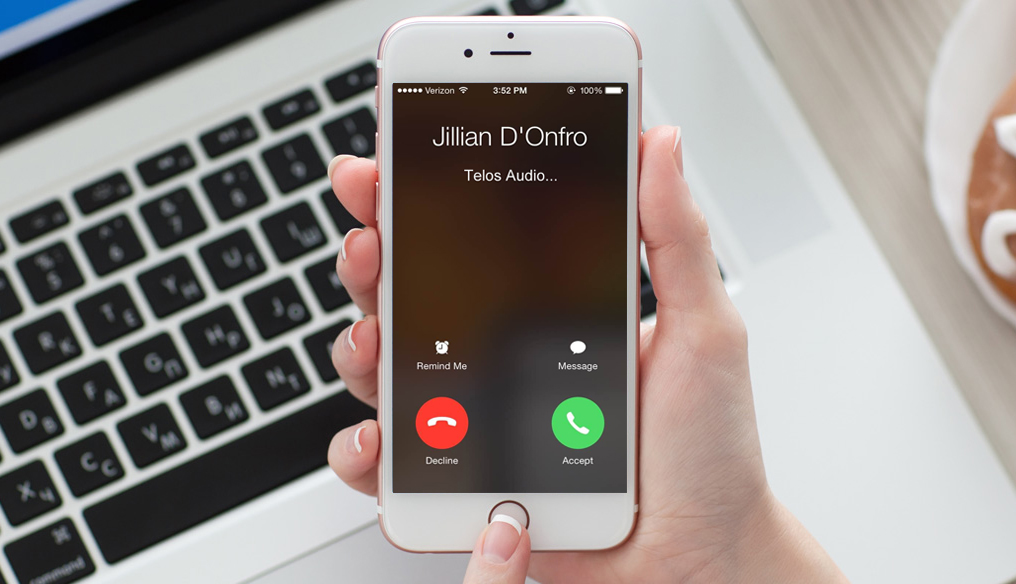
В фирменном приложении Яндекса для iOS появился встроенный определитель номера.
Работает он по такой схеме: подхватывает базу из 5.8 млн номеров организаций из Яндекс.Справочника и выводит информацию об абоненте в штатном приложении Телефон.
Пользователю нужно только загрузить эту самую базу и разрешить приложению доступ к Телефону:
1. Откройте меню Настройки —> Телефон —> Блокировка и идентификация вызова.
2. Активируйте тумблер напротив приложения Яндекс.
Все. Теперь под каждым неизвестным номером будет написано, какой организации он принадлежит. Физических абонентов приложение не идентифицирует.




 (70 голосов, общий рейтинг: 4.51 из 5)
(70 голосов, общий рейтинг: 4.51 из 5)
🤓 Хочешь больше? Подпишись на наш Telegram.

iPhones.ru
Уже можно включить.
- Apple,
- iPhone,
- Яндекс
![]()
Артём Баусов
@Dralker
Главный по новостям, кликбейту и опечаткам. Люблю электротехнику и занимаюсь огненной магией.
Telegram: @TemaBausov
Функция автоопределителя номера, несомненно, является очень удобной. Трудно поверить, что еще недавно люди снимали трубку телефона, не зная, кто им звонит. АОН для стационарных аппаратов являлся роскошью, но на мобильных телефонах входящий номер отображается автоматически. Тем не менее сегодня просто видеть его недостаточно. Важно еще знать, кому принадлежит номер. В эпоху спама и социальной инженерии это приобретает особое значение.
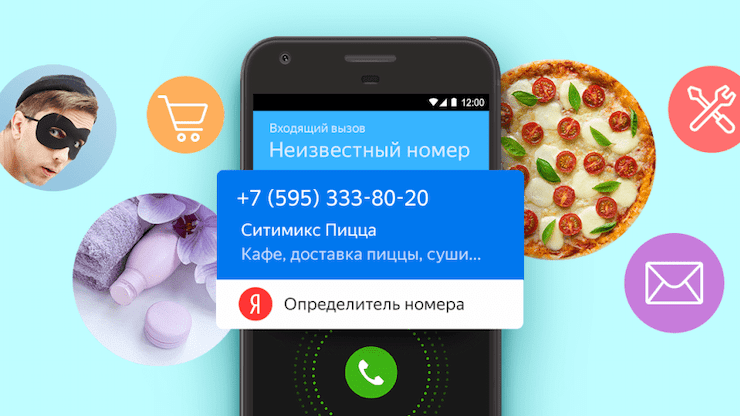
♥ ПО ТЕМЕ:Как на iPhone блокировать все звонки от неизвестных и скрытых номеров.
Видео:
В свое фирменное приложение «Яндекс» для iOS компания добавила автоматическое определение номера. С помощью приложения номер входящего звонка в режиме реального времени сравнивается с базой «Яндекс.Справочника», в котором собраны телефоны 6 миллионов юридических лиц. Определение номера работает и для пропущенных вызовов. В истории звонков сохраняются номера с названием звонившей компании.
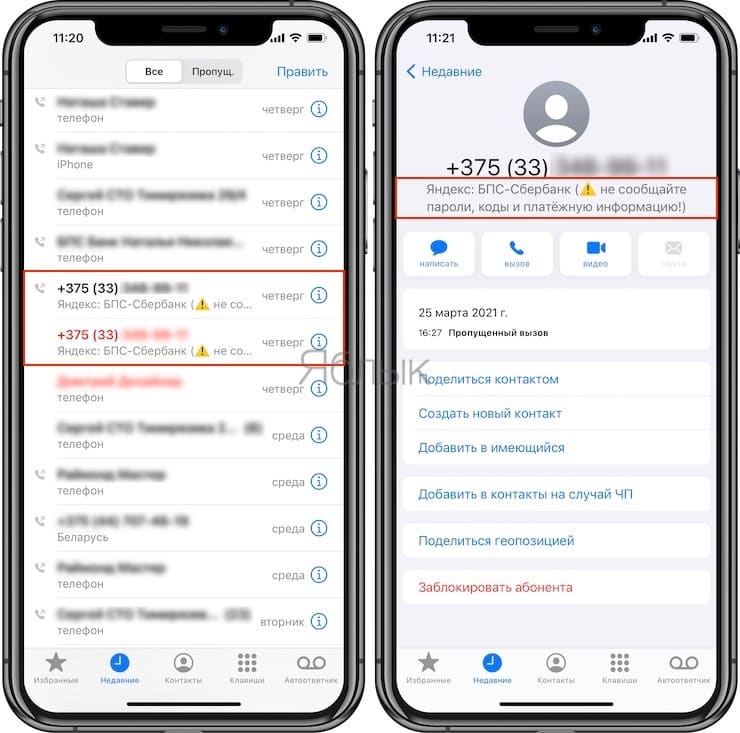
Если в базе номера не окажется, что «Яндекс» попробует на основе отзывов пользователей определить цель звонка. Это даст возможность если и не узнать название организации, то хотя бы определить род ее деятельности. На экране же пользователь увидит характеристики: «Доставка товара», «Банк» или подобные. Определять же имена физических лиц программа не умеет.

Для более глубокого анализа используется работающий на основе машинного обучения алгоритм. Он изучает отзывы людей, их частоту, а также число и длительность звонков с этого номера, другие факторы. Рядом с номером появится информация от «Яндекса»: «Возможно, реклама», «Возможно, полезный» или «Возможно, нежелательный».
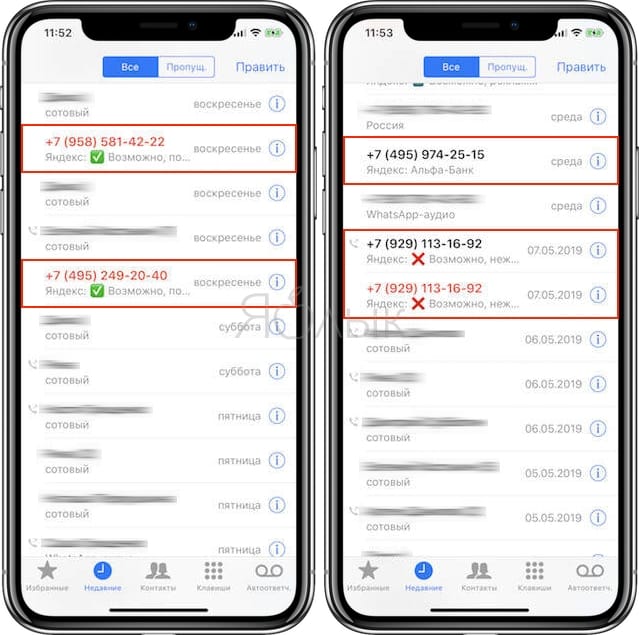
♥ ПО ТЕМЕ: Постучать по крышке Айфона – сделать скриншот: как привязать действия к касанию задней части корпуса iPhone.
1. Установите приложение «Яндекс» (ссылка ниже).
2. Откройте приложение Настройки на iPhone и перейдите в раздел Телефон.
3. Выберите меню Блокировка и идентификация вызова.
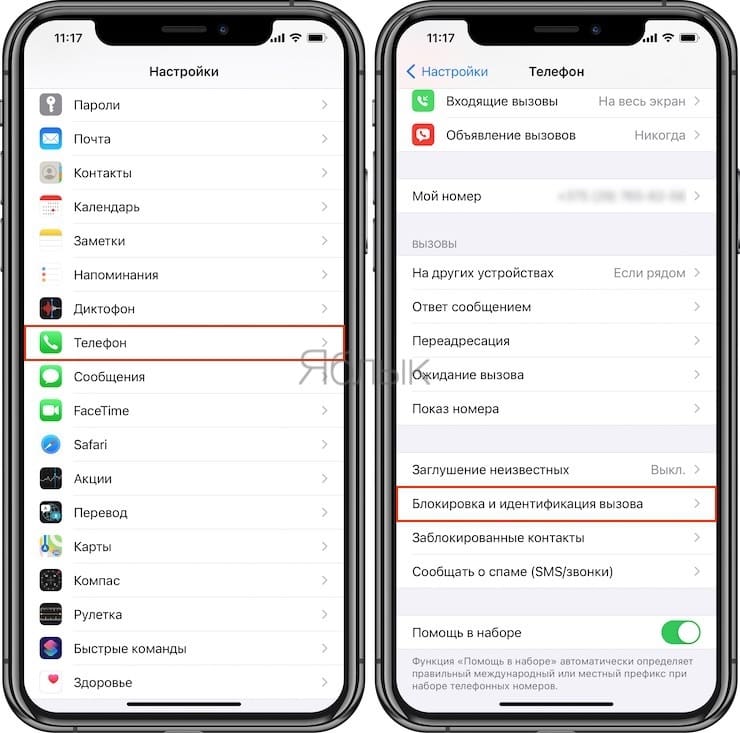
4. Установите переключатель «Яндекс» в положение Включено.
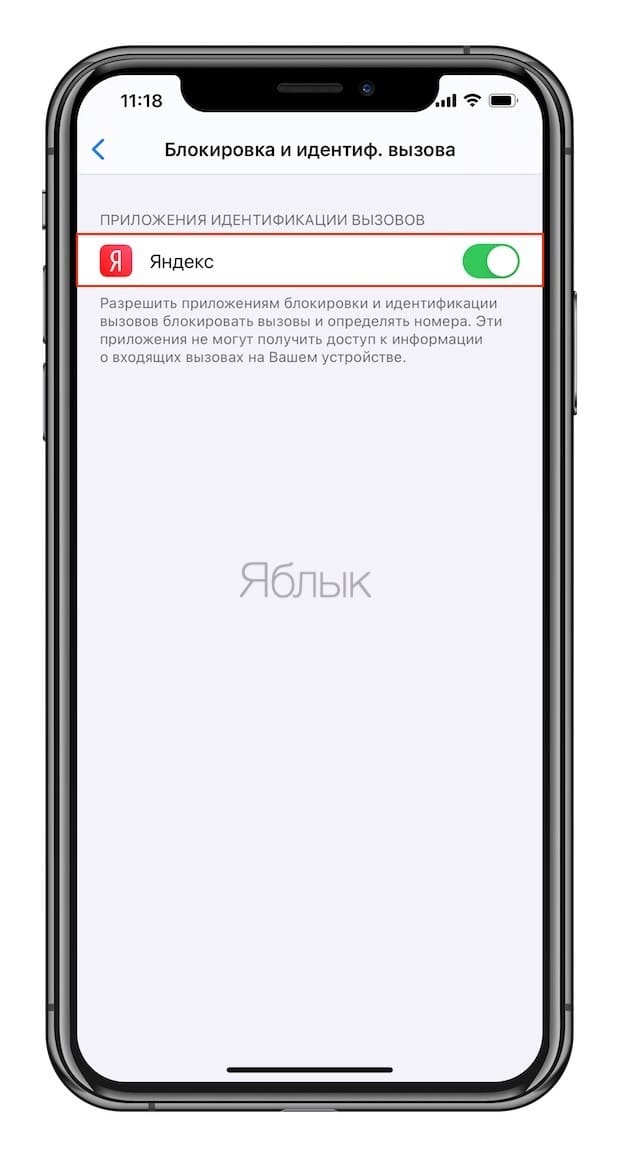
Бесплатная программа станет полезной для тех, кто опасается спамеров и предпочитает не тратить время на общение со звонящими с незнакомых номеров. А вот в версии приложения для Android этот функционал был добавлен «Яндексом» еще в апреле 2018 года.
Скачать приложение Яндекс с функцией определителя номера для iPhone (App Store)
Смотрите также:
- Зачем на кнопках звонилки (номеронабирателя) iPhone нанесены буквы?
- Как заблокировать номер на Айфоне, как просмотреть и удалять номера из черного списка.
- Как позвонить с iPhone на добавочный номер, набрав его сразу.
Когда пользователю звонит неизвестный номер телефона, есть некий риск, что это звонит компания или же мошенник, который в дальнейшем может своровать данные. В интернете полно таких схем, когда людей грабили на деньги только из-за того, что те взяли трубку незнакомому номеру.
Незнакомые номера стоит брать с опаской, потому что это действительно может быть схема мошенника и грабителя.
Содержание
- Как работает определитель номера Яндекс
- Как включить определитель номера Яндекс на Айфоне
- Как настроить определитель номера Яндекс на Айфоне
- Преимущества и недостатки определителя номера Яндекс
Как работает определитель номера Яндекс
Чтобы пользователь знал, кто ему звонит, компания Яндекс в 2018 году выпустила такую функцию, как определитель номера. Опция доступна для всех телефонов на любой операционной системе, начиная с iOS, заканчивая Андроид. Пользователю достаточно подключить данную функцию, а после не переживать о том, что он не знает, кто ему звонит.
Функционал определителя заключается в том, что он фиксирует, кто звонит пользователю. Все номера «пробиваются» в базе компании. База постоянно обновляется, поэтому сложно найти такой номер, которого нет в ней.
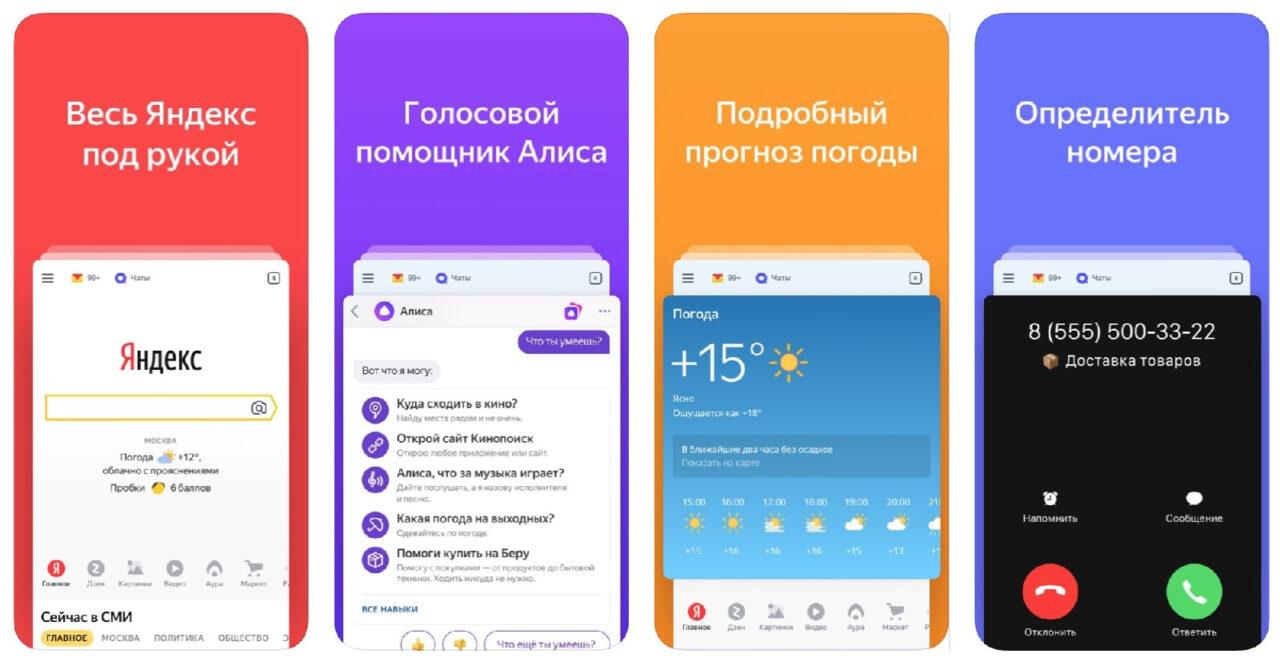
Также на сайте есть специальный блок, где можно забить тот или иной номер. Сервис подключается к телефону, а когда пользователю звонит неизвестный номер, он показывает, кто этот человек. Также можно посмотреть отзывы на тот или иной абонент. Именно для этого на сайте есть специальное поле, где можно оставить отзыв на определенный набор символов.
Если пользователь первый раз скачивает определитель, то ему обязательно нужно скачать всю базу. Объем базы около 15 МБ. Это не так много, если человеку важна безопасность его телефона и данных на нем. Благодаря базе можно не пользоваться подключением к интернету. Эту ещё один плюс сервиса – работа без интернет-подключения.
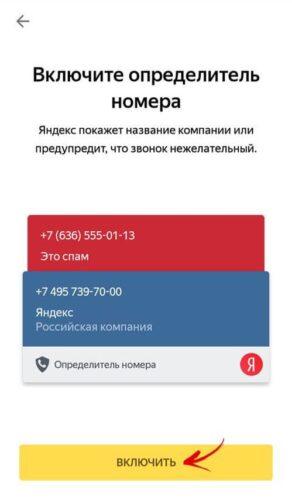
Приложение автоматически проверяет неизвестный номер, а если человеку звонит какой-то интернет магазин, то утилита подсказывает, что, возможно, это звонит не просто пользователь, а рекламодатель, который хочет предложить товар или же услугу. Пометка после отклонения вызова будет отмечена, как «Возможно, это реклама».

Если человеку необходимо более детально понять, чей это номер, то в базе определителя можно обратиться на сайт, к поисковой системе, где она автоматически проанализирует пользователя через интернет, покажет отзывы или же возможные сайты. При звонке мошенника будет пометка о том, что этот номер опасно брать.
Если обобщить все вышесказанное, то утилита определителя от Яндекса должна:
- Помочь пользователю понять, какой неизвестный номер ему звонит;
- Защитить человека от мошенников или же телефонных грабителей;
- Предотвратить трату времени на прослушивание рекламного предложения.
Более подробный обзор на этот сервис стоит посмотреть в этом видео
Также определитель имеет дополнительные возможности, такие как:
- Пользователь может оставить свой отзыв на тот или иной телефонный номер, а также почитать отзывы на другие неизвестные ему номера и контакты;
- Человек может сам занести определенный номер в базу, а дальше пометить его категорией. Например, если это рекламный телефонный номер, то поставить отметку «Возможно, это реклама»;
- Функция скрытия ненужных звонков от контактов также поможет пользователю. Звонки от контактов, которые неизвестны и не нужны в телефонной книжке, можно автоматически стереть. Более подробно о настройке этой функции стоит поговорить далее.
Существуют подобные утилиты, которые специализируются на определении номера, но, несмотря на это, пользователь может скачать проверенный сервис. Яндекс – крупная компания, а обман с её стороны принесет только убытки. Им невыгодно обманывать своих пользователей.
Как включить определитель номера Яндекс на Айфоне
Как говорилось ранее, включить определитель можно на любом телефоне отличной операционной системы. На Айфонах также можно настроить и включить определитель от Яндекса, чтобы контролировать процесс поступления звонков.
Автоматически на Айфонах даже при установленном браузере от Яндекса не предусмотрен определитель. Его необходимо включать отдельно. Перед этим пользователь должен убедиться, что на его телефоне установлен браузер от компании Яндекс, а также у него есть профиль от этой странички.
После этого можно приступать к включению сервиса:
- Запускам браузер от Яндекс, а после в правом нижнем углу находим кнопку в виде четырех квадратиков. Эта кнопка отвечает за те сервисы, которые компания предлагает пользователям. После тапа откроется специальное окно, в котором стоит кликнуть на пункт «Определитель номера»;
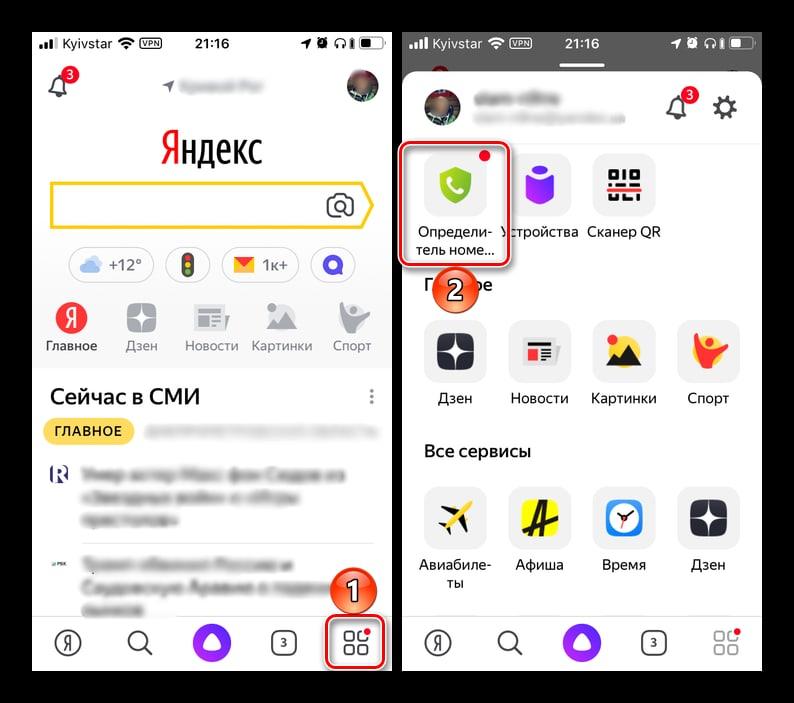
- Теперь пользователю стоит ознакомиться со всей той информацией, которую представляет сервис. Если его все устраивает и он понял, что делает этот сервис, можно кликнуть на кнопку «Включить»;
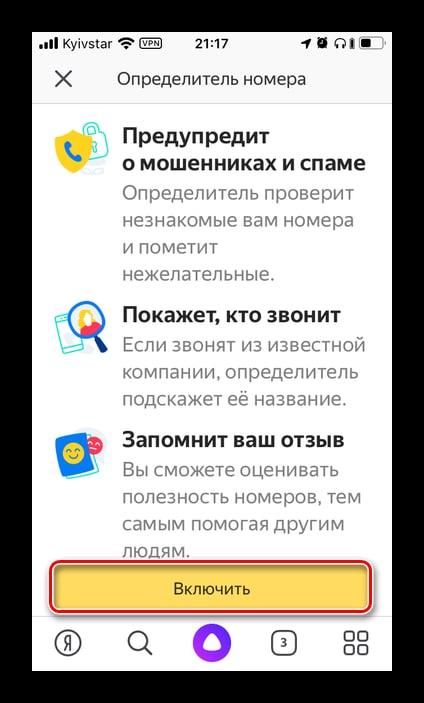
- После этого появится специальная инструкция, которая объяснит, как человек может включить данную функцию. После прочтения стоит кликнуть на «Перейти в настройки»;
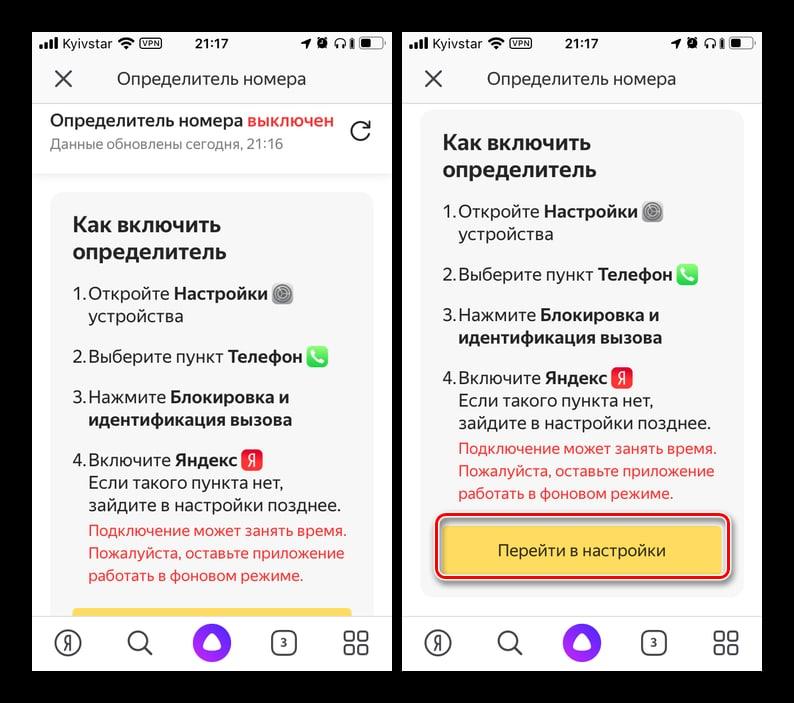
- У пользователя автоматически откроются стандартные настройки. Стоит пролистать до конца и найти такой раздел, как «Телефон»;
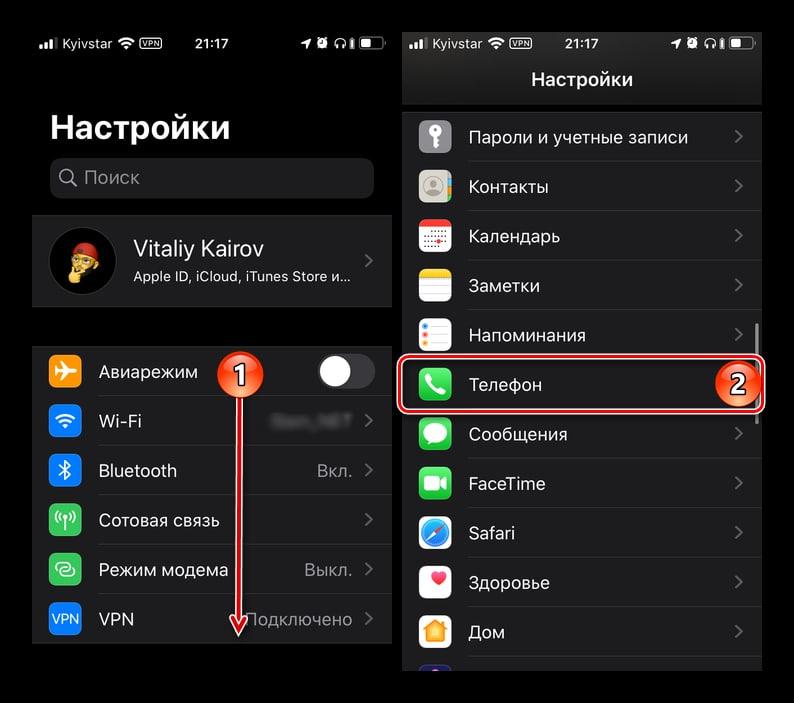
- После перехода в раздел, стоит перейти к блоку под названием «Блокировка и идентификация вызова». Переводим тумблер напротив компании «Яндекс» в активное состояние;
- После этого пользователь активирует необходимый ему определитель. Теперь можно использовать все те функции, которые предоставляет данный определитель пользователю.
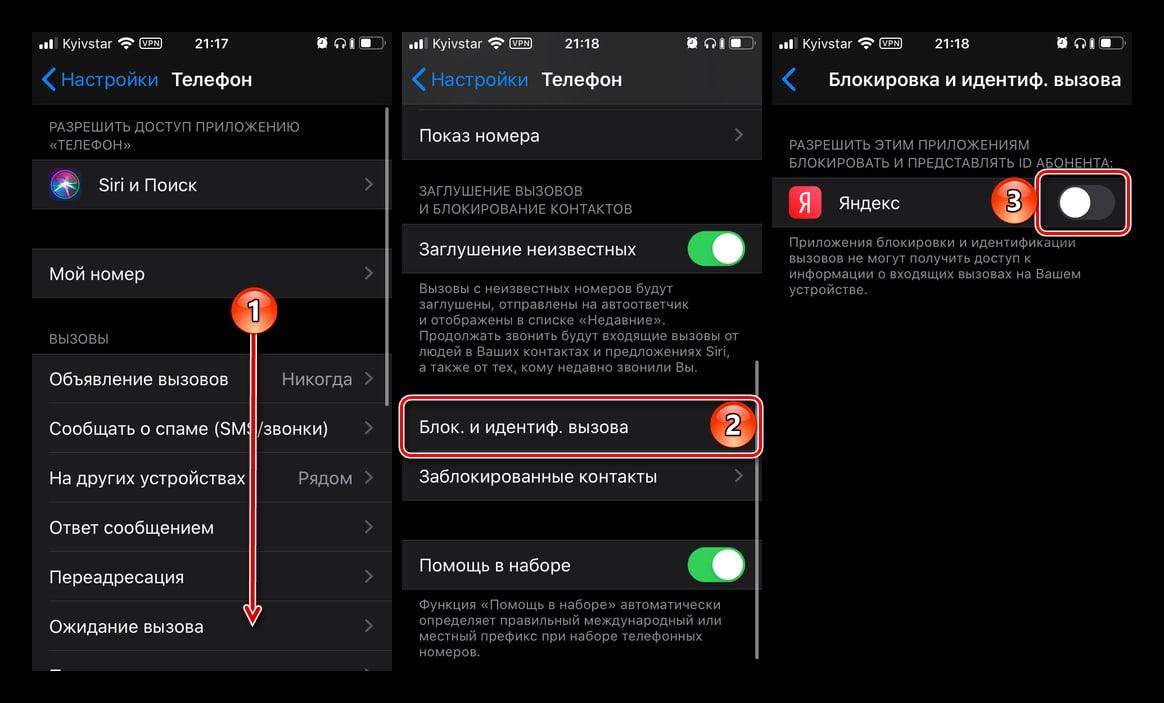
Подобное включение есть и на телефонах Андроид. Также оно зависит от того, какой телефон у пользователя, прошивка и другие факторы.
Как настроить определитель номера Яндекс на Айфоне
Включение – это только половина. Обладателю Айфона также предстоит качественно настроить интерфейс системы, чтобы совершать определения номера можно было быстро и качественно. У сервиса есть много возможностей, которые стоит рассмотреть:
- Если пользователю вернется к Яндексу и к интерфейсу, где он последний раз остановился, то он увидит такую информацию, как проверка номера. Можно также пожаловаться о спаме, чтобы в дальнейшем предупреждать других пользователей. Чтобы включить эту функцию также необходимо перейти в настройки;
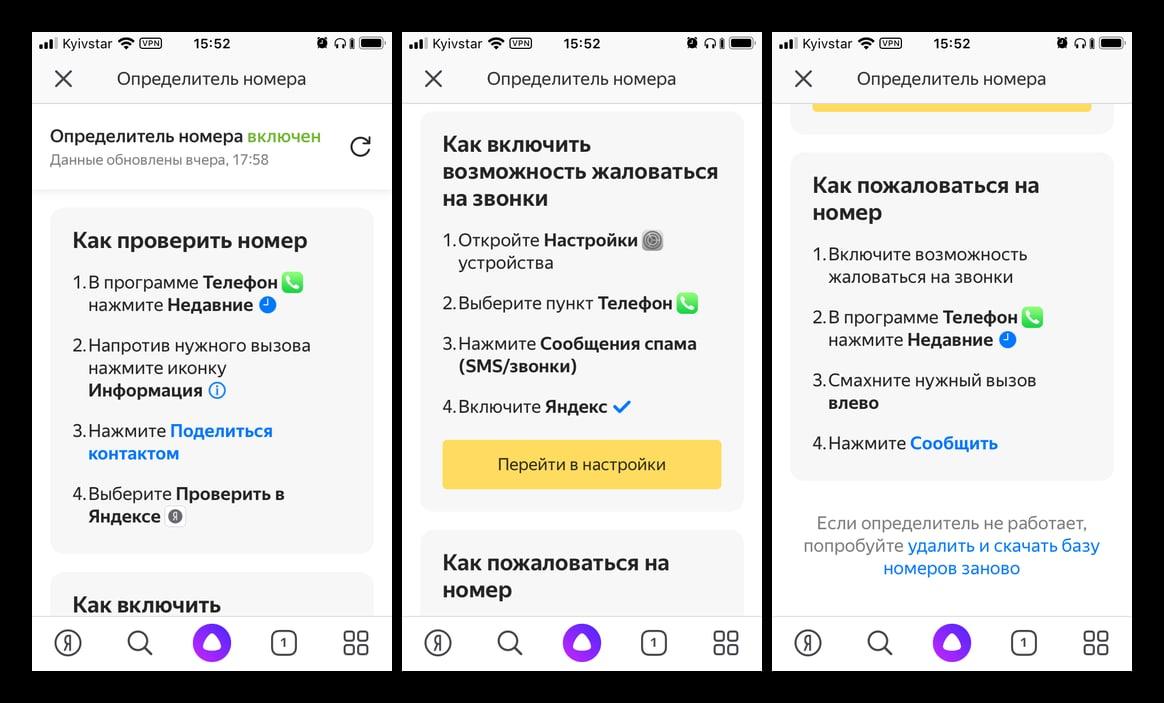
- Также переходим в раздел «Телефон» на Айфоне и в пункте «Сообщать о спаме» переводим тумблер «Яндекс» в активное состояние;
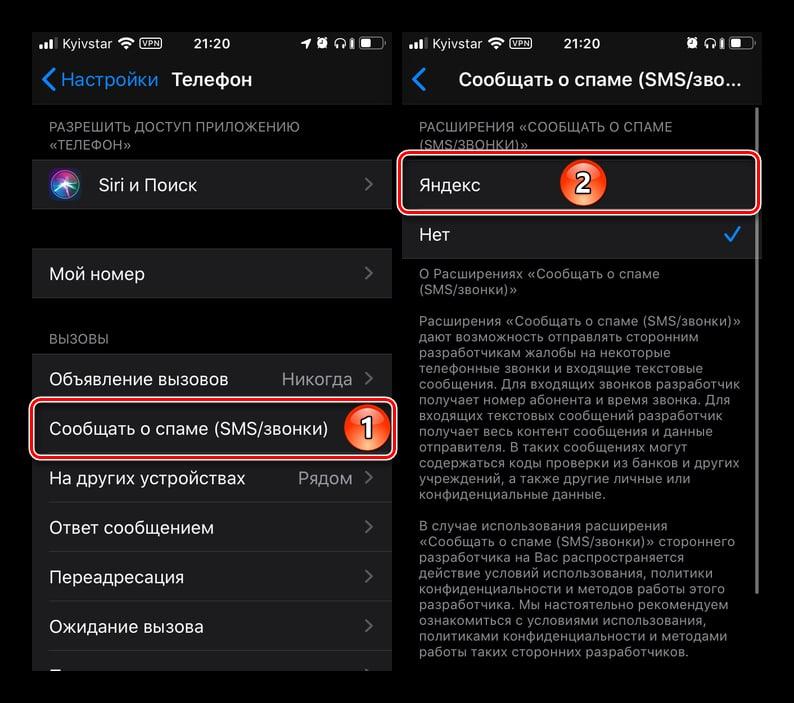
- После этого подтверждаем включение. Функция активирована.
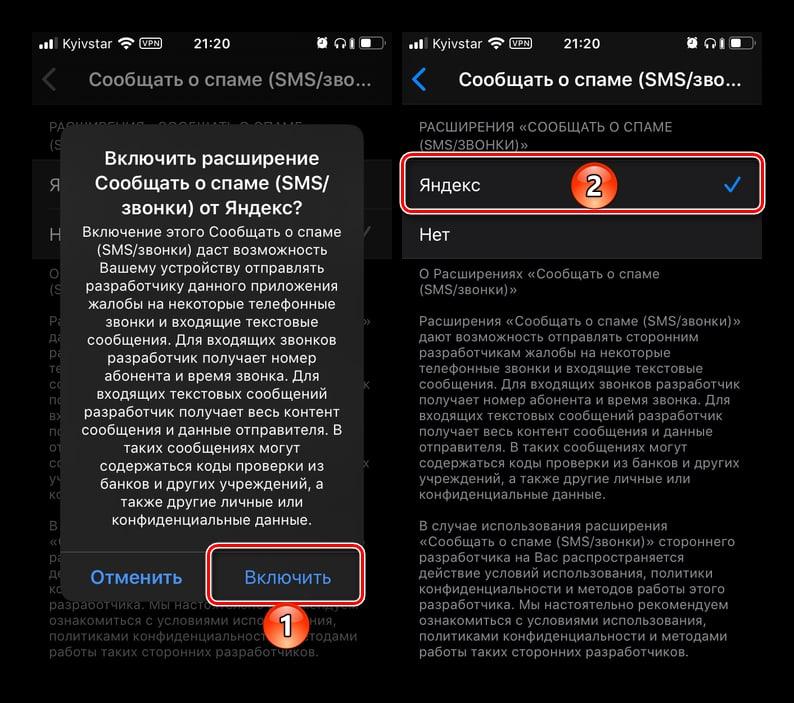
Чтобы воспользоваться данной возможностью, нужно перейти в телефон, где в дальнейшем зайти во вкладку «Недавнее». Стоит найти тот номер, на который хотелось бы совершить жалобу. Проводим свайпом влево до того момента, пока не появятся дополнительные действия.
Кликаем на пункт «Да, это важный звонок» или же на «Нет, звонок нежелательный». При выборе второго пользователь может заблокировать номер, а также оставить свой отзыв на контакт.
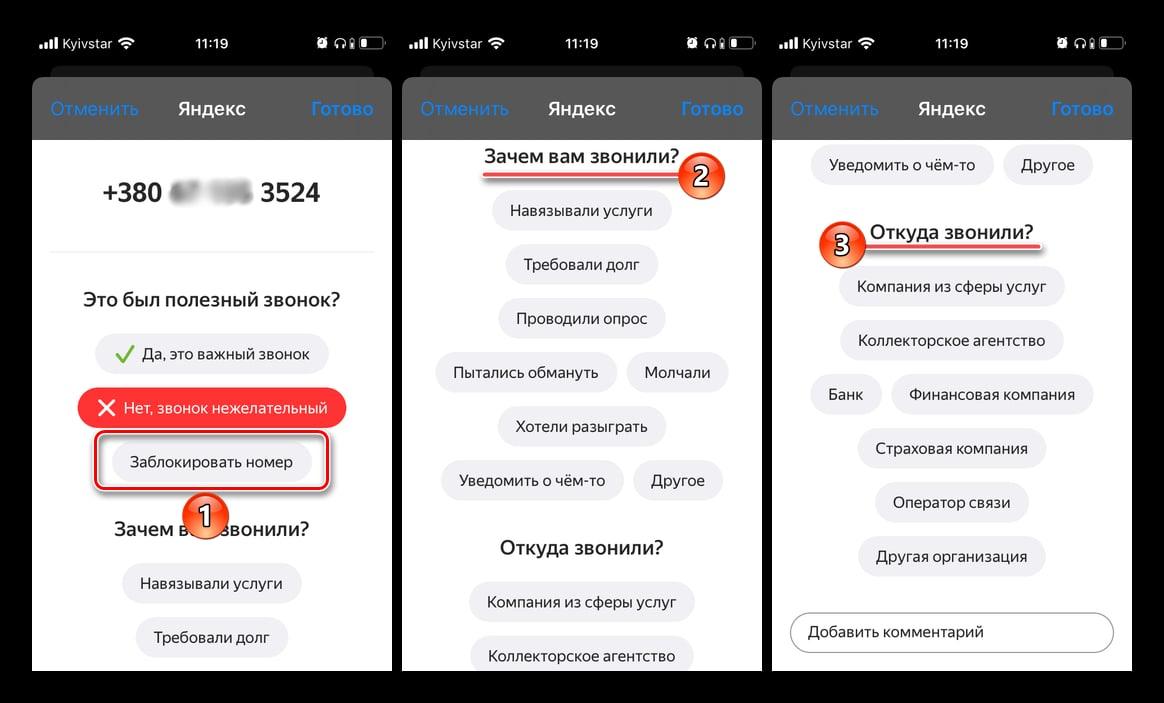
Если нужно проверить контакт, то необходимо перейти на него при помощи тапа на пункт с информацией в телефонной книжке, а после кликнуть на «Поделиться контактом». Выбираем «Проверить в Яндекс», и система автоматически выдаст все то, что она знает о номере.
Более подробно о дополнительных возможностях определителя можно посмотреть в этом видео
Преимущества и недостатки определителя номера Яндекс
Как и любой другой сервис, Яндекс определитель имеет свои преимущества и недостатки. Их также стоит знать, чтобы понимать, что ожидать от использования утилиты.
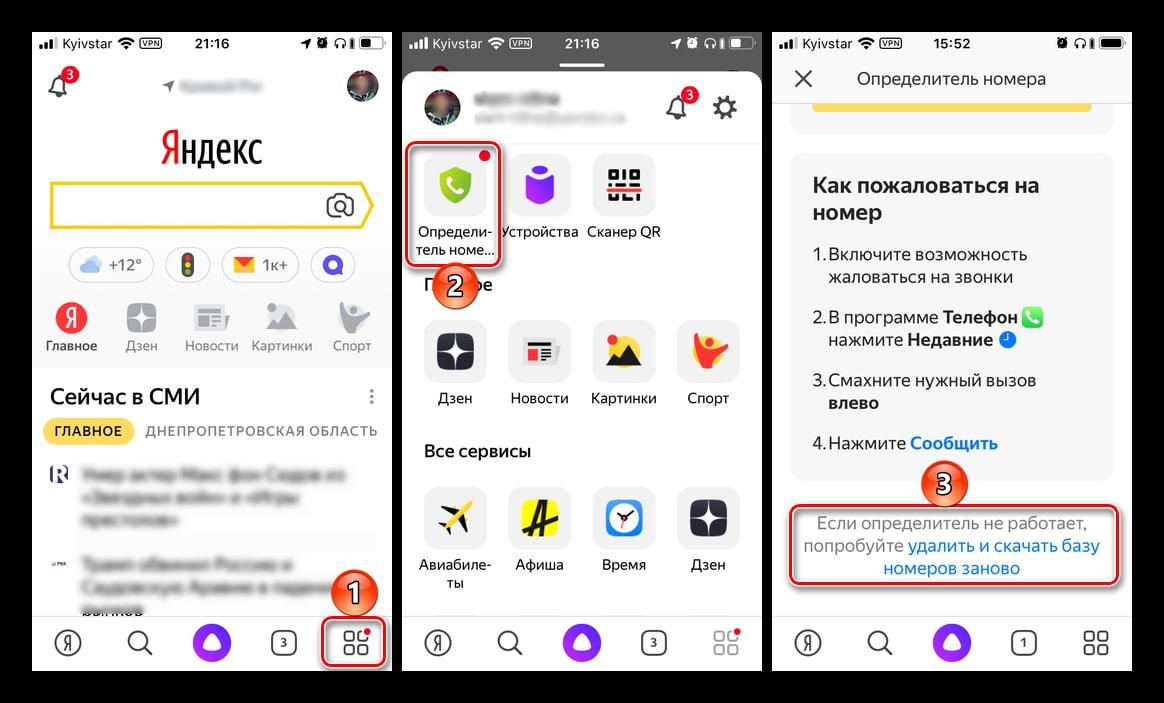
Простое включение и обширный функционал. Данный определитель имеет большую базу, которой удобно пользоваться и находить необходимые телефонные номера.
Пополняемая база. База номеров пополняется постоянно. Пользователю не нужно искать номер в интернете, потому что он чаще всего есть в базе.
Определитель совершенно бесплатный, а также им можно пользоваться даже без интернета, если скачать базу номеров.
Необходимо много разрешений. Чтобы пользоваться утилитой, необходимо как минимум 4 разрешения: на доступ к телефону, к контактам, к интернету и к всплывающим окнам.
На некоторых телефонах необходимо дополнительное разрешение. Такое присутствует на телефонах Xiaomi.
Мало отзывов на определённые контакты. Связано это с тем, что сервис недостаточно популярен.
Нам ежедневно поступают звонки – родственники, друзья, коллеги по работе. Бывают звонки и с незнакомых номеров. Многие люди не хотят брать трубку, опасаясь наткнуться на мошенников.
Частенько звонят и активно предлагают купить ненужные товары или пытаются узнать данные банковской карты, прикрываясь работником банка. Казалось бы, можно просто не брать трубку, но все не так просто. Незнакомыми нам абонентами могут быть и работники почты, социальной защиты, даже родственник, если он элементарно сменил сим-карту. Так как же включить определитель номера Яндекс?
Содержание
- Как работает определитель номера Яндекс
- Как установить определитель номеров от Яндекс
- Как включить на Android
- Как включить на iPhone
- Как добавить звонок в спам
- Заключение
Как работает определитель номера Яндекс
Чтобы скрыться от спамеров и мошенников, при этом не пропустить важный входящий, компания Яндекс разработала определитель номера. Удобная функция, позволяющая узнать кто вам звонит. По какому принципу осуществляется работа?

В момент, когда на ваш смартфон поступает входящий вызов:
- Яндекс моментально анализирует Облако, где хранятся все данные. Благодаря этому во время звонка под незнакомым абонентом вы видите уведомление о том, кто совершает вызов. Например, может быть написано «возможно, это реклама», если вам звонят с целью продать товар.
- Помните, что даже такая умная технология не всегда может грамотно и точно определить входящий вызов. Данные, хранящиеся в Облаке, составлены на основе отзывов людей, а также организаций, которые есть в сети Интернет.
- Редко, но бывает, когда информации нет в базе данных. В таком случае, после звонка вам будет предложено выбрать ответ на вопрос «Зачем вам звонили?». На основе этого данные поступят в базу.
Как установить определитель номеров от Яндекс
Чтобы неизвестные звонки, поступающие как входящие вызовы вам на устройство, могли определяться, нужно установить приложение «Яндекс».

- Скачать его можно из фирменного магазина приложений. На гаджетах под управлением операционной системы Android нужно зайти в Play Market, на смартфонах, работающие на IOS зайти в App Store.
- В поиске магазина приложений написать «Яндекс», выбрать и скачать программу с красной иконкой и белой буквой Я в центре. После она установится на ваше устройство.
О том, как активировать определитель на устройствах, работающих на Android и IOS расскажем дальше.
Как включить на Android
Чтобы начать пользоваться программой, нужно установить ее. После этого выполните несколько простых шагов:
- Запустите приложение.
- Введите в поиск «Алиса голосовой помощник».

- Для включения нужно нажать на голосовой помощник Алису. Это фиолетовая кнопка, сказать ей «Алиса, включи определитель номера». И поставить галочки на все разрешения.

- Перед вами откроется небольшое меню с настройками и дополнительными функциями, среди которых будет «Определитель номера».

- Нажмите на данную строку, а после кнопку «Включить».
- Подтвердите все необходимые разрешения, они нужны для корректной работы.
Чтобы уведомления отображались сразу во время звонка, нажмите далее на кнопку «Перейти в настройки» и активируйте переключатель, чтобы разрешить отображение уведомлений поверх других окон.
Небольшой лайфхак. Если на момент активации данной функции в смартфоне уже есть список неизвестных входящих, которые вам поступали ранее, то прямо в программе вы сможете увидеть дополнительную информацию о них.
Можно помочь Яндексу и указать верно ли он определил данные об абонентах, которые звонили вам ранее.
Как включить на iPhone
На устройствах под управлением ОС IOS включение происходит немного иначе, если сравнивать с Андроид.
Если вы владелец «яблочного» смартфона, выполните следующие действия:
- Перейдите в настройки своего телефона.

- Найдите и откройте раздел «Телефон», далее «Блокировка и идентификация вызова».

- Отыщите графу «Яндекс» и активируйте переключатель.

Готово! Теперь незнакомцы будут подписаны во время звонка. В программе так же можно просмотреть, кто осуществлял вызовы вам ранее.
Также, как на IOS, так и на Android можно активировать данную функцию с помощью голосового помощника Алисы. Откройте диалог с Алисой и попросите ее включить определитель номера. Все, что вам останется сделать – предоставить необходимые разрешения.
Как добавить звонок в спам
С помощью полезного дополнения можно не только узнавать, кто решил вас побеспокоить своим звонком. Но и заблокировать нежелательного абонента, отправив его в спам.
- Перейдите в программу «Телефон», откройте раздел с недавними вызовами, выберите тот, который хотели бы заблокировать.
- Нажмите на три точки рядом с ним и увидите строчку «В черный список».
Также, можно заблокировать нежелательного абонента, с которого поступило смс-сообщение. Для этого вам необходимо зайти в сообщения, нажать на три точки рядом с неизвестным абонентом, перейти в раздел с информацией, а после выбрать пункт «Пожаловаться и сообщить о спаме».
Благодаря таким простым действиям ваш покой больше не нарушат назойливые звонки.
Заключение
Компания Яндекс создала действительно полезную функцию, ведь благодаря ей всегда можно узнать, кто вам звонит, например, реклама или ресторан. Также, вы можете заблокировать абонентов, звонки от которых принимать не хотите. Приложение бесплатное – устанавливайте на свое устройство и пользуйтесь.
